कभी-कभी आपको केवल फोटो में सुधार करने, उम्र के धब्बों, फुंसियों, झुर्रियों, या चेहरे की विशेषताओं और फिगर को सही करने के लिए त्वचा के दोषों को दूर करने की आवश्यकता होती है।

अनुदेश
चरण 1
आइए एक आदमी का फोटो लें और उसे जिम्प 2.8 प्रोग्राम में एडजस्ट करें। उपस्थिति सामान्य है, लेकिन आपको एक सुंदर आदमी बनाने की जरूरत है। उम्र के साथ, चेहरे का अंडाकार ढल जाता है, झुर्रियाँ दिखाई देती हैं, नाक बढ़ती है, मस्से और मस्से दिखाई देते हैं। मूल रूप से, फोटो "आफ्टर" में - यह आदमी नाक पर प्लास्टिक सर्जरी, सर्कुलर फेसलिफ्ट और लेजर स्किन रिसर्फेसिंग की देखभाल कैसे कर सकता है। तो यह वही व्यक्ति हो सकता है।
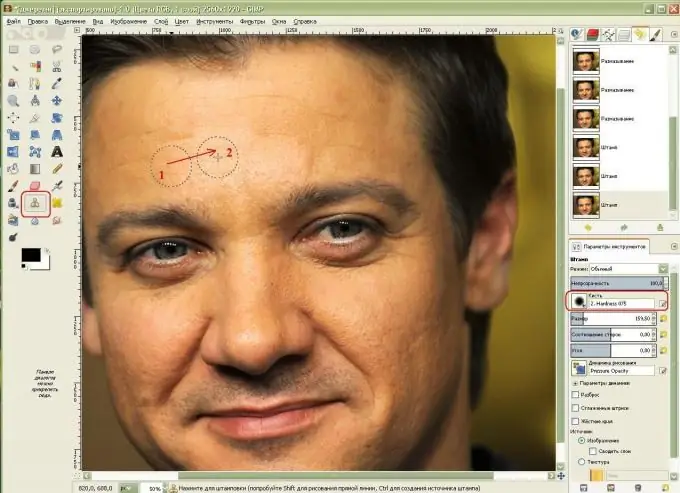
चरण दो
झुर्रियों को दूर करने के लिए पहला कदम है। ऐसा करने के लिए, क्लोन स्टैम्प टूल का चयन करें, झुर्रियों के बिना त्वचा का एक क्षेत्र ढूंढें, इसे Ctrl कुंजी दबाए रखते हुए इसे क्लिक करके कॉपी करें, और झुर्रियों वाले त्वचा के क्षेत्र पर क्लिक करें। अब यह ब्रश इस क्षेत्र को दोहराएगा और क्लोन करेगा। मैंने त्वचा के क्षेत्रों के बीच एक सहज संक्रमण के लिए नरम किनारों, कठोरता 0.75 के साथ सबसे बड़ा ब्रश चुना।
चरण 3
अगला, चलो गालों पर चलते हैं - हम त्वचा के सबसे छिद्रपूर्ण क्षेत्रों को भी छिपाएंगे।
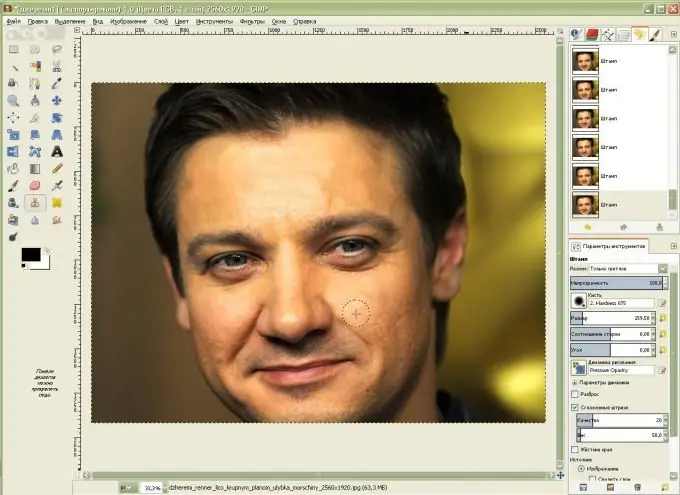
चरण 4
हम त्वचा की खामियों को दूर करना जारी रखते हैं: झुर्रियाँ और बहुत छिद्रपूर्ण त्वचा। ऐसा करने के लिए, स्मज टूल को एक उंगली से हाथ के रूप में लें। टूल के मापदंडों में, धुंधले किनारों के साथ "ब्रश" का चयन करें (मेरे लिए यह कठोरता 0, 75 है), स्ट्रोक की बहुत अधिक गति नहीं सेट करें (मेरे लिए यह 13, 5 है)। मैंने ब्रश का आकार थोड़ा बढ़ा दिया और अपने माथे पर झुर्रियों को ऊपर और नीचे की ओर गोलाकार घुमाना शुरू कर दिया।
चलो गालों के साथ ब्रश के साथ गोलाकार गति में चलते हैं और नाक, पलकों और दाहिने गाल पर प्राकृतिक नासोलैबियल फोल्ड और तिल के साथ चिकना करते हैं - ताकि फोटो विश्वसनीय लगे।
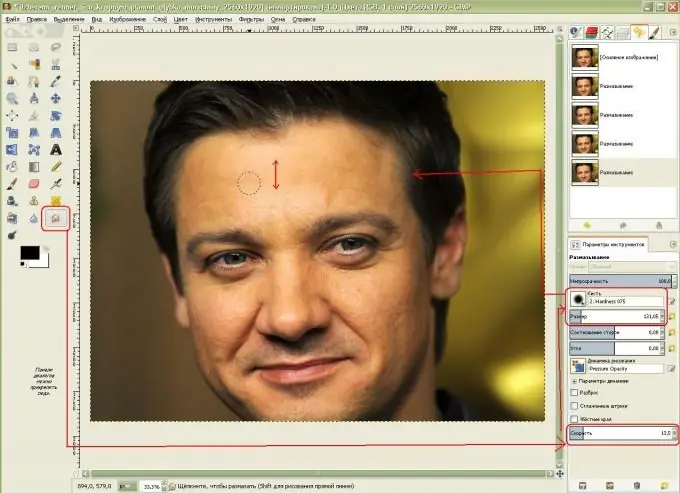
चरण 5
आदमी ने चिकनी त्वचा हासिल कर ली, जन्मचिह्न को एक मोहर के साथ हटा दिया गया और नासोलैबियल फोल्ड कम हो गए। अब हमारा आदमी अपने चेहरे के अंडाकार में गंभीर बदलाव का सामना करने वाला है! ड्रॉप-डाउन मेनू में, फ़िल्टर-विरूपण-इंटरैक्टिव डिस्टॉर्शन चुनें।
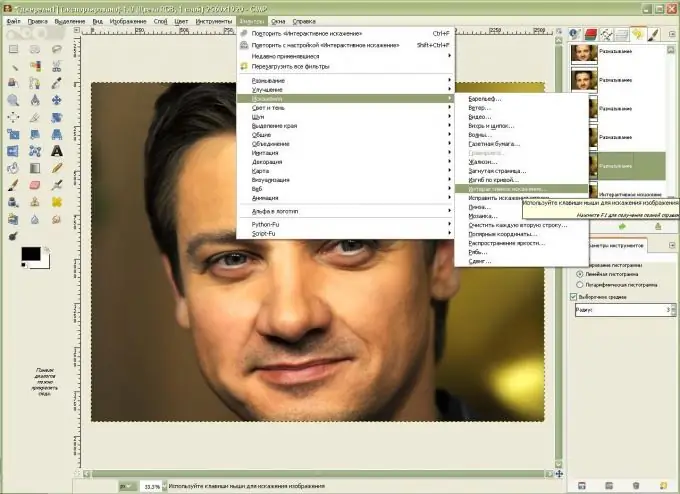
चरण 6
बड़े चेहरे की छवि के साथ काम करने के लिए, आपको इसे चुनना होगा।
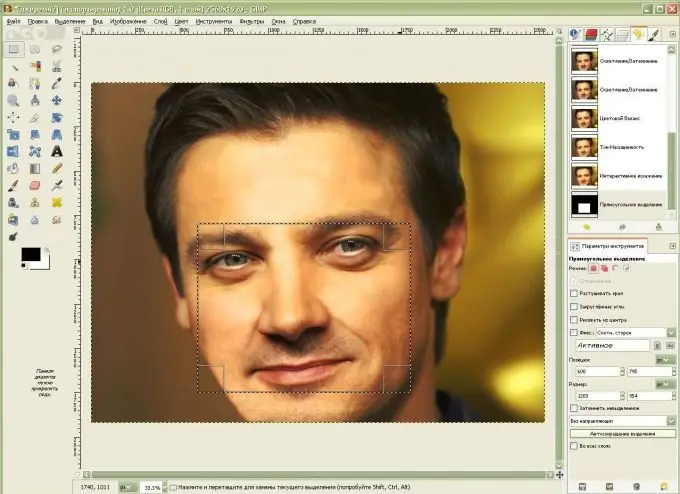
चरण 7
अब, "विरूपण मोड" में "मूव" फ़ंक्शन का उपयोग करके, हम चेहरे के अंडाकार को बदल देंगे - हम इसे और अधिक टोंड लुक देंगे, "सिकोड़ें" फ़ंक्शन का उपयोग करके, नाक के हिस्से पर क्लिक करके और पकड़े हुए, हम नाक को कम करेंगे, फिर "मूव" का उपयोग करके हम इसे तिरछा करने से बचने के लिए हिलाएंगे … यह महत्वपूर्ण है, चेहरे के अंडाकार को आकार देने के लिए, एक बड़ा विरूपण त्रिज्या चुनने के लिए, और नाक और नासोलैबियल फोल्ड को स्थानांतरित करते समय, एक छोटा सा। "ग्रो" फ़ंक्शन का उपयोग करके, आंखों को थोड़ा बड़ा करने के लिए उन पर एक बार क्लिक करें। यदि हमें प्राप्त परिणाम पसंद नहीं हैं, तो "हटाएं" फ़ंक्शन का चयन करके, हम किए गए परिवर्तनों को हटाकर, वांछित क्षेत्र में ड्राइव करते हैं।
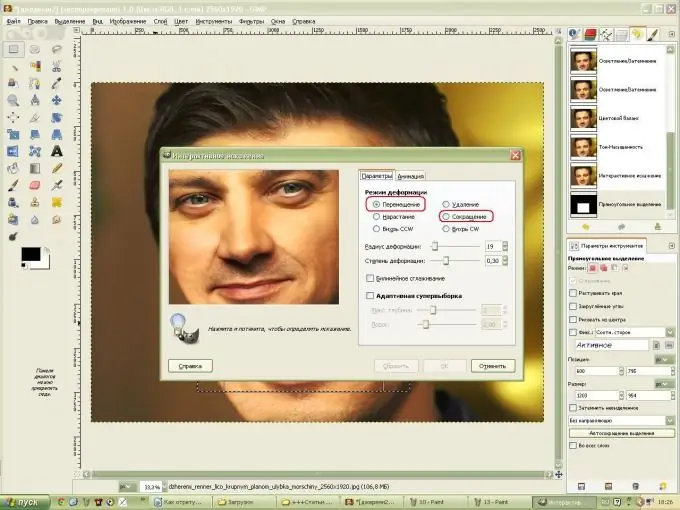
चरण 8
बाईं ओर चेहरे के अंडाकार को और अधिक प्राकृतिक रूप देने के लिए, "डॉज-बर्न" ब्रश के साथ चेहरे के किनारे पर ड्रा करें, Ctrl कुंजी दबाए रखें, और चीकबोन्स को काला करें। उसी उपकरण से आंखों को हल्का करें। अगला, चेहरे को तेज करने के लिए "सॉफ्ट मास्क" फ़िल्टर लागू करें।
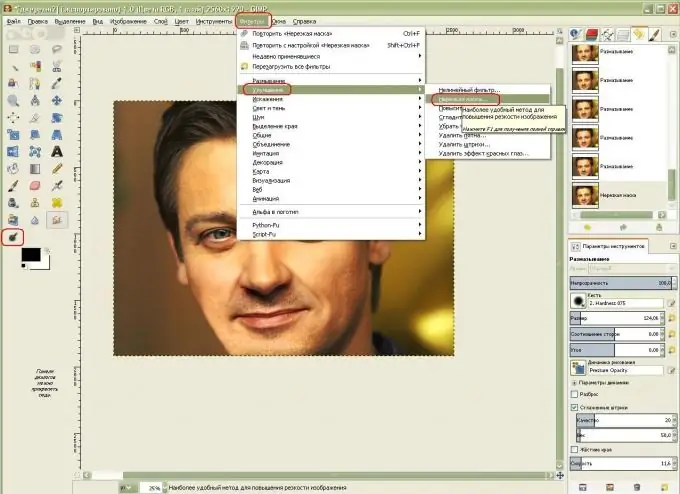
चरण 9
अब चेहरे का रंग बदलते हैं: मेनू से "कलर-कलर बैलेंस" चुनें, स्लाइडर्स को खींचकर लाल और पीले रंगों का मान बढ़ाएँ।
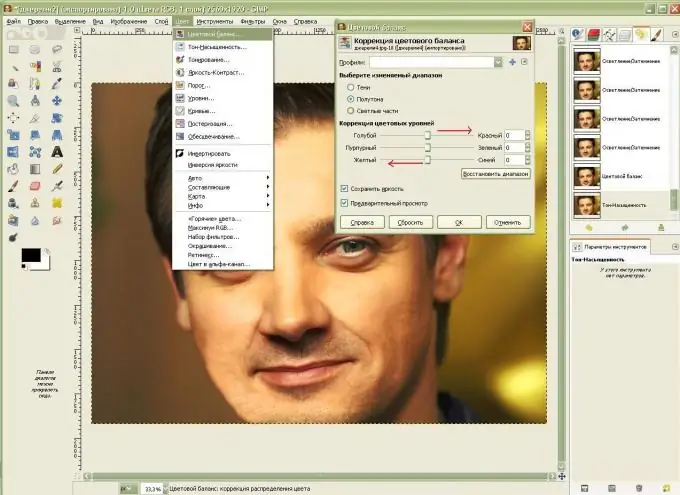
चरण 10
अब आपको बहुत चिकनी त्वचा को छिपाने और रंग को अधिक संतृप्त करने के लिए चेहरे को हल्का करने की आवश्यकता है। मेनू से "ह्यू" और "संतृप्ति" चुनें, हल्कापन और संतृप्ति थोड़ा बढ़ाएं।
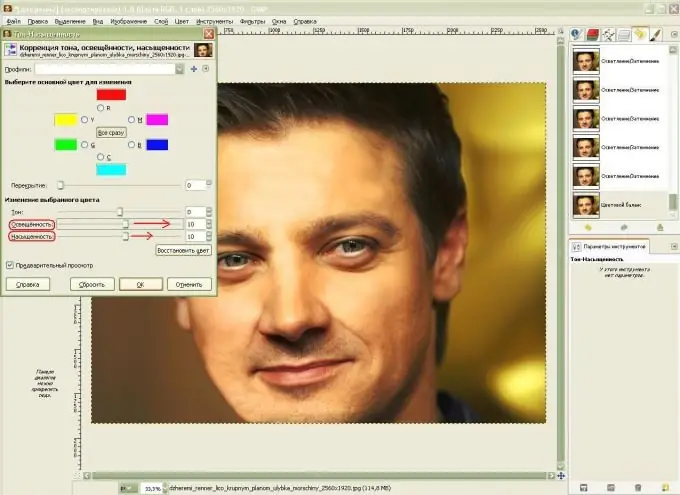
चरण 11
मैंने पलकों और नाक पर कुछ और काम किया, इंटरएक्टिव डिस्टॉर्शन फिल्टर के साथ उनमें सुधार किया।







